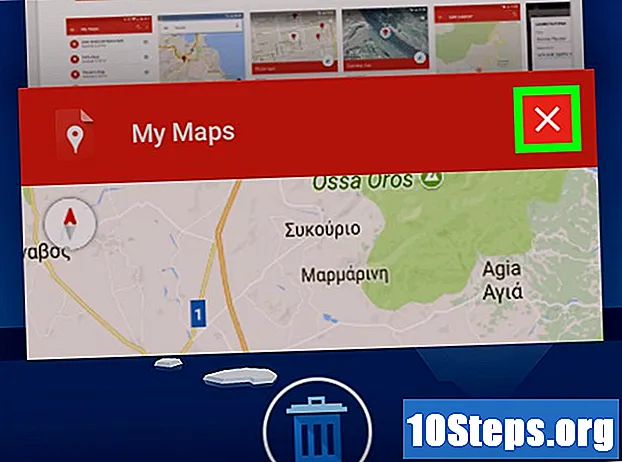المحتوى
إذا توقف صوت جهاز الكمبيوتر الذي يعمل بنظام Windows عن العمل فجأة ، فقد تحتاج إلى تحديث بطاقة الصوت أو برنامج التشغيل. تم تصميم بطاقات الصوت لمعالجة معلومات الصوت وتوزيعها من الكمبيوتر إلى أجهزة الصوت ، مثل سماعات الرأس أو مكبرات الصوت. مثل البرامج الأخرى ، تتطلب بطاقات الصوت أيضًا تحديثات متكررة لمواصلة العمل بشكل صحيح.
خطوات
الطريقة الأولى من 4: تحديث بطاقة الصوت يدويًا في نظام التشغيل Windows Vista
انتقل إلى إعدادات النظام. للقيام بذلك ، انقر فوق الزر "ابدأ" ، الموجود عادة في الزاوية اليسرى العليا من الشاشة. ثم ، ابحث عن خيار "لوحة التحكم" وانقر فوقه. الآن ، انقر نقرًا مزدوجًا فوق علامة التبويب "النظام".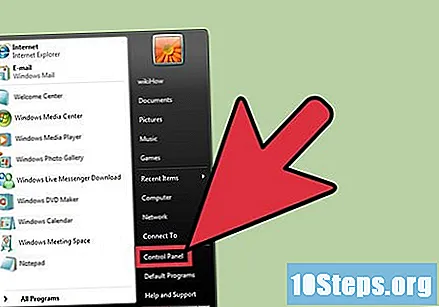
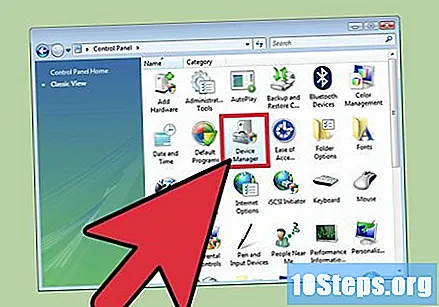
انتقل إلى علامة التبويب "أدوات التحكم في الصوت والفيديو والألعاب". ضمن قسم "النظام" ، ابحث عن علامة التبويب أو الرمز أو الزر المسمى "الأجهزة" وانقر فوقه. ثم ابحث عن خيار "إدارة الأجهزة". بعد تحميل مدير الجهاز ، انقر على أيقونة "Sound، video and game controllers".- عند فتح "إدارة الأجهزة" ، قد تحتاج إلى إدخال كلمة مرور المسؤول للكمبيوتر.
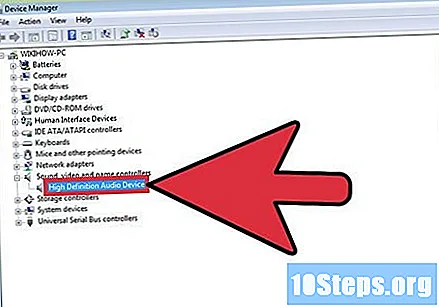
حدد موقع برنامج تشغيل بطاقة الصوت وقم بتحديثه. ضمن علامة التبويب "أجهزة التحكم في الصوت والفيديو والألعاب" ، ابحث عن العنصر المقابل لمحول الصوت وانقر عليه نقرًا مزدوجًا. ثم انقر فوق علامة التبويب "برنامج التشغيل". حدد "تحديث برنامج التشغيل" واتبع تعليمات المعالج.
الطريقة 2 من 4: تحديث بطاقة الصوت يدويًا في نظام التشغيل Windows XP

انتقل إلى إعدادات النظام. حدد موقع الزر "ابدأ" في الزاوية اليسرى العليا من الشاشة. للقيام بذلك ، انقر فوق الزر "ابدأ". ثم انقر فوق علامة التبويب "لوحة التحكم". ثم ، انقر نقرًا مزدوجًا فوق رمز أو علامة التبويب "النظام".
انتقل إلى علامة التبويب "أدوات التحكم في الصوت والفيديو والألعاب". ابحث عن علامة التبويب "الأجهزة" ضمن قائمة "النظام". ثم اضغط عليها مرة واحدة. الآن ، حدد وانقر فوق علامة التبويب "أجهزة التحكم في الصوت والفيديو والألعاب" لتوسيعها.
تحديث برنامج تشغيل بطاقة الصوت الخاصة بك. انقر نقرًا مزدوجًا فوق علامة التبويب "بطاقة الصوت". ثم ، انقر مرة واحدة فوق علامة التبويب "برنامج التشغيل" وحدد "تحديث برنامج التشغيل". أخيرًا ، اتبع الخطوات الموجودة في معالج "Hardware Update Wizard".
الطريقة الثالثة من 4: الوصول إلى بطاقة الصوت بطريقة بديلة
انتقل إلى قسم "الأجهزة والصوت". انقر فوق الزر "ابدأ" الموجود عادة في الركن الأيسر السفلي من الشاشة. ابحث عن الخيار "لوحة التحكم" وافتحه. داخل "لوحة التحكم" ، افتح العنصر "الأجهزة والصوت".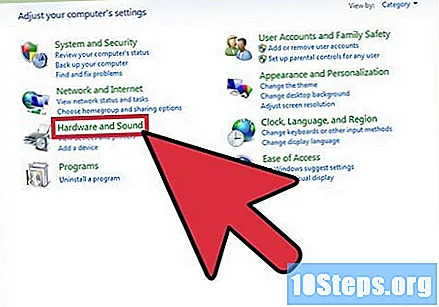
انتقل إلى علامة التبويب "إدارة الأجهزة". ضمن قائمة "الأجهزة والصوت" ، ابحث عن قسم "الجهاز والطابعة". أسفله ، سترى القسم الفرعي "إدارة الأجهزة" ؛ انقر عليه.
تحديث برنامج تشغيل بطاقة الصوت الخاصة بك. ابحث عن قسم "أجهزة التحكم بالصوت والفيديو والألعاب" وانقر عليه. ثم ، ابحث عن القسم الفرعي "بطاقة الصوت" الآن ، انقر بزر الماوس الأيمن على بطاقة الصوت وحدد "تحديث برنامج التشغيل". أخيرًا ، حدد "التحقق من وجود تحديثات". في حالة توفر تحديث ، حدده واتبع تعليمات المعالج.
الطريقة الرابعة من 4: تحديث بطاقة الصوت تلقائيًا =
اختر البرنامج. بدلاً من تحديث برنامج تشغيل بطاقة الصوت يدويًا ، يمكنك تنزيل برنامج يقوم تلقائيًا بتعريف برامج التشغيل التي تتطلب تحديثًا وتحديثها. قم ببحث سريع على الإنترنت عن الكلمات "برنامج تشغيل الصوت" و / أو "بطاقة الصوت" و "برنامج التشغيل" و / أو "تحديث البرنامج" و / أو "مجاني". قم بتصفية النتائج وحدد البرنامج الذي يناسبك أكثر.
قم بتنزيل البرنامج المختار وتحقق من وجود تحديثات. قد يطلب منك البرنامج اتخاذ بعض الخطوات الأولية أولاً.
- انقر فوق الزر أو الرمز "البحث مجانًا".
- قم بتنزيل البرنامج المطلوب.
- في نهاية التنزيل ، انقر فوق "تحقق الآن".
- انتظر حتى ينتهي البحث.
تحقق من النتائج وقم بتحديث بطاقة الصوت. سوف تتلقى بعد ذلك بيانات لجميع السائقين. انتقل إلى قسم "أجهزة التحكم في الصوت والفيديو والألعاب". ابحث عن أي مؤشر لتحديث بطاقة الصوت. إذا كان قديمًا ، فانقر على أيقونة أو زر "التحديث الآن" واتبع التعليمات التي تظهر على الشاشة.
- ابحث عن المفتاح المقدم واستخدمه لمساعدتك في تفسير البيانات.
نصائح
- تحقق من أن بطاقة الصوت المثبتة متوافقة مع جهاز الكمبيوتر الخاص بك.
- حدد الشركة المصنعة لبرنامج بطاقة الصوت. للقيام بذلك ، انتقل إلى موقع الويب الخاص به وابحث عن أحدث إصدار.